Ljus objekt¶
Referens
- Panel:
och
Vanliga inställningar¶
- Typ
Definierar typen av ljus.
- Färg
Färgnyans på det emitterade ljuset.
Inställningar för Renderer¶
Punktljus¶

Punktbelysning.¶
Punktljuset är en rundstrålande ljuspunkt, det vill säga en punkt som utstrålar samma mängd ljus i alla riktningar. Den visualiseras med en vanlig, inringad punkt. Eftersom det är en punktljuskälla bestäms riktningen på det ljus som träffar ett objekts yta av den linje som förbinder ljuset med punkten på själva objektets yta. Den kan användas som en enkel modell av t.ex. en glödlampa.
Ljusintensiteten/energin avtar baserat på (bland andra variabler) avståndet från ljuspunkten till objektet. Med andra ord kommer ytor som ligger längre bort att återges mörkare.
- Power
Ljusets effekt i watt. Högre värden ökar ljusets intensitet. Negativa värden kan ställas in, men bör undvikas för att få ett förutsägbart och fysiskt baserat resultat.
- Mjuk falloff
Tillämpa falloff för att undvika skarpa kanter när ljusgeometrin korsar andra objekt.
- Radie
När den är större än noll kommer ljuset att avges från en sfärisk yta med den angivna radien. Ljus med större storlek har mjukare skuggor och speglande högdagrar, och de kommer också att verka svagare eftersom deras kraft fördelas över ett större område.
Spotlight¶
En spotlight avger en konformad ljusstråle från konens spets i en given riktning.
- Power
Ljusets effekt i watt. Högre värden ökar ljusets intensitet. Negativa värden kan ställas in, men bör undvikas för att få ett förutsägbart och fysiskt baserat resultat.
- Mjuk falloff
Tillämpa falloff för att undvika skarpa kanter när ljusgeometrin korsar andra objekt.
- Radie
När den är större än noll avges ljuset från en sfärisk yta med den angivna radien. Ljus med större storlek har mjukare skuggor och speglande högdagrar.
Strålning/Spotform¶

Om du ändrar spotalternativen ändras också spotlightens utseende så som den visas i 3D Viewport.¶
- Storlek
Storleken på den yttre konen på en spot, som till stor del styr det cirkulära område som en spot täcker. Det här reglaget styr i själva verket vinkeln i toppen av ljuskäglan och kan ligga mellan (1,0 och 180,0).
Ändra alternativet spot Size.¶ 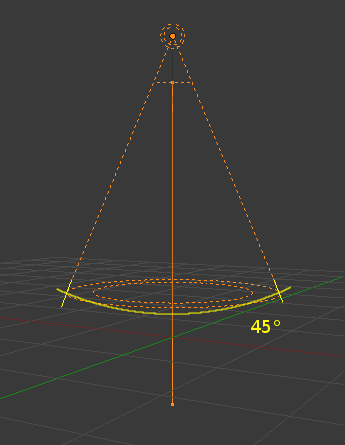

- Blandning
Skjutreglaget Blend styr den inre konen på fläcken. Värdet för Blend kan ligga mellan (0,0 till 1,0). Värdet är proportionellt och representerar den mängd utrymme som den inre konen ska uppta inuti den yttre konen Size.
Den inre konens begränsningslinje anger den punkt där ljuset från strålkastaren börjar bli suddigt/mjukt; före denna punkt är ljuset från strålkastaren mestadels av full styrka. Ju högre värde på Blend desto mer suddiga/mjuka blir strålkastarens kanter och desto mindre blir den inre konens cirkulära område (eftersom det börjar bli suddigt/mjukt tidigare).
För att spotlighten ska få en skarpare falloffhastighet och därmed mindre suddiga/mjuka kanter, minska värdet på Blend. Om du ställer in Blend på 0,0 får du mycket skarpa spotlightkanter utan någon övergång mellan ljus och skugga.
Spotlightens avbländningshastighet är ett förhållande mellan värdena Blend och Size; ju större det cirkulära gapet mellan de två är, desto mer gradvis avbländas ljuset mellan Blend och Size.
Blend och Size styr endast spotlightkonens öppning och mjukhet (”radial” falloff); de styr inte skuggans mjukhet som visas nedan.

Rendering som visar det spotlightade området med mjuk kant och den skarpa/hårda objektskuggan.¶
Lägg märke till i bilden ovan att objektets skugga är skarp till följd av strålspårningen, medan strålkastarens kanter är mjuka. Om du vill att andra objekt ska kasta mjuka skuggor inom spotområdet måste du ändra andra skugginställningar.
- Visa kon
Visar en transparent kon i 3D Viewport för att visualisera vilka objekt som finns i den.
Area Light¶
Områdesljuset simulerar ljus som kommer från en ytlig (eller ytliknande) emitter. En TV-skärm, neonljus på ett kontor, ett fönster eller en molnig himmel är bara några exempel på typer av ytljus. Area Light ger skuggor med mjuka kanter genom att ljuset samplas längs ett rutnät vars storlek definieras av användaren. Detta står i direkt kontrast till punktliknande artificiella ljuskällor som ger skarpa kanter.
- Power
Ljusets effekt i watt. Högre värden ökar ljusets intensitet. Negativa värden kan ställas in, men bör undvikas för att få ett förutsägbart och fysiskt baserat resultat.
- Form
Ljusets form.
- Rektangel:
Ljusets form kan representeras som en rektangel och ändras med värdena ”X” och ”Y”.
- Fyrkant:
Ljusets form kan representeras som en kvadrat och ändras med egenskapen Size.
- Hårddisk:
Ljusets form kan representeras som en skiva och ändras med egenskapen Size.
- Ellips:
Ljusets form kan representeras som en ellips och ändras med X- och Y-värdena.
Tips
Om du väljer en lämplig form för ditt områdesljus blir din scen mer trovärdig. Du kanske t.ex. har en inomhusmiljö och vill simulera ljusinsläpp genom ett fönster. Du kan placera en Rektangulär area light i ett fönster (vertikalt) eller från neonljus (horisontellt) med rätt förhållande för Storlek X och Storlek Y. För att simulera ljuset från en TV-skärm är det i de flesta fall bättre med en vertikal Square-lampa.
- Storlek / Storlek X / Storlek Y
Mått för kvadraten eller rektangeln.
Solens ljus¶
En solstrålkastare ger ljus med konstant intensitet som avges i en enda riktning från oändligt långt avstånd. Det kan vara mycket praktiskt för en enhetlig belysning av ett öppet utrymme i klart dagsljus. I 3D Viewport representeras solljuset av en svart punkt med strålar som utgår från den, plus en streckad linje som anger ljusets riktning.
Observera
Denna riktning kan ändras genom att rotera solljuset, precis som alla andra objekt, men eftersom ljuset avges från en plats som anses vara oändligt långt bort påverkar inte solljusets placering det renderade resultatet.
- Styrka
Ljusstyrkan i watt per kvadratmeter. Typiska värden är cirka 250 för en mulen dag och 1000 eller mer för direkt solljus. Se mer information under Ljusstyrka.
- Vinkel
Storleken på solljuset enligt dess ”vinkeldiameter” <https://en.wikipedia.org/wiki/Angular_diameter#Use_in_astronomy>`__ sett från jorden.
Power of Lights¶
Solstrålkastarnas effekt anges i watt per kvadratmeter. Effekten hos punktljus, spotlights och områdesljus anges i watt. Men det här är inte den elektriska watt som glödlampor för konsumenter är märkta med. Det är ”strålningsflöde eller strålningseffekt <https://en.wikipedia.org/wiki/Radiant_flux>`__ som också mäts i watt. Det är den energi som strålar ut från lampan i form av synligt ljus.
Om du vill ställa in effekten till verkliga värden måste du konvertera wattstyrkan hos konsumentlampor eller LED-lampor till strålningsflöde, men det är inte en okomplicerad process. Glödlampornas wattal innebär den elektriska effekt som krävs för att driva dem. LED-lampor har en ”watt-ekvivalent” som varken är den elektriska effekt de kräver eller den mängd ljus de avger. Vissa konsumentlampor anger ”lumen” eller ”ljusflöde” <https://en.wikipedia.org/wiki/Lumen_(enhet)>`__, vilket är strålningsflödet viktat med de våglängder som uppfattas av det mänskliga ögat.
För att du ska slippa göra omräkningen finns här en tabell med typiska effektvärden för punkt-, spot- och områdesbelysning:
Ljus i verklig värld |
Power |
Föreslagen typ av belysning |
|---|---|---|
Stearinljus |
0.05 W |
Punkt |
800 lm LED-glödlampa |
2.1 W |
Punkt |
1000 lm glödlampa |
2.9 W |
Punkt |
1500 lm PAR38-strålkastare |
4 W |
Område, Disk |
2500 lm lysrör |
4.5 W |
Area, Rektangel |
5000 lm bilstrålkastare |
22 W |
Spot, storlek 125 grader |
Och en tabell med typiska styrkavärden för sollampor:
Typ av sol |
Styrka |
|---|---|
Klar himmel |
1000 W/m2 |
Molnig himmel |
500 W/m2 |
Mulen himmel |
200 W/m2 |
Månsken |
0.001 W/m2 |
Dessa värden kommer sannolikt att ge mycket ljusare eller svagare ljus än du förväntar dig, eftersom våra ögon anpassar sig medan en renderingsmotor inte gör det. Så för att kompensera, justera Exposure i .
För att få ett realistiskt resultat bör du även ställa in ljusets storlek och färg till realistiska värden. Färgen på dina lampor påverkar också hur ljusa de verkar vara för människans visuella system. Om du låter effekten vara oförändrad kommer ett grönt ljus att verka ljusast, rött mörkare och blått mörkast. Därför kan det vara bra att manuellt kompensera för dessa upplevda skillnader.